Update Bios et configuration ceBox
Mettre à jour le BIOS de l’Intel NUC\
• Vérifier si le BIOS est à jour, dans le cas contraire, télécharger la mise à jour :
-
[Lien de téléchargement modèle Intel® NUC Kit NUC7i3BNK]https://downloadcenter.intel.com/fr/product/95069/Kit-Intel-NUC-NUC7i3BNK)
• Télécharger le fichier XXX.bio
• Mettre l’update du BIOS sur une clé USB.
• Aller dans le BIOS.
• Ecran « home ».

Cliquer sur Update.
Affichage de la fenêtre « Check for BIOS Update » : Cliquer sur "No".
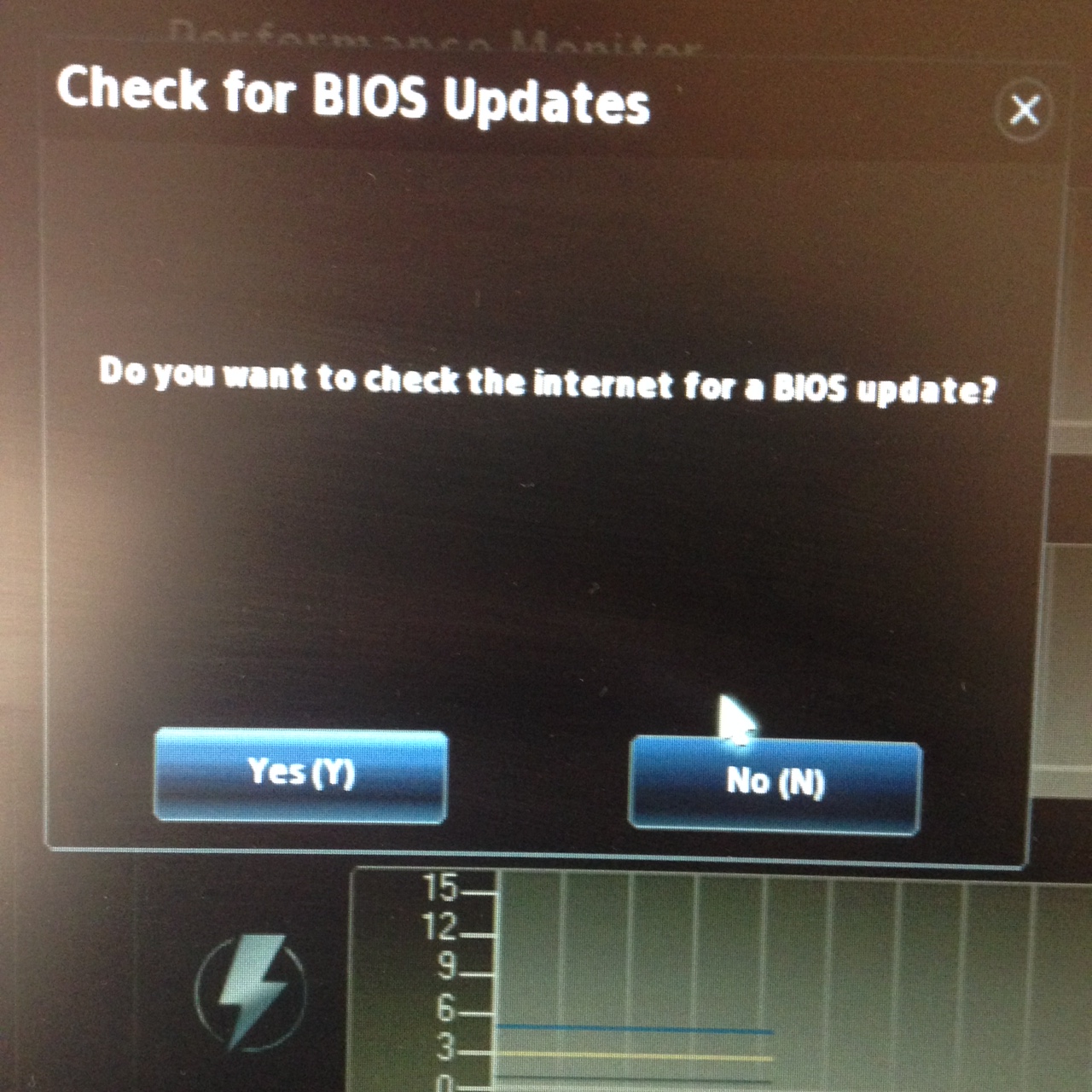
Récupérer le fichier XX.bio sur la clé USB
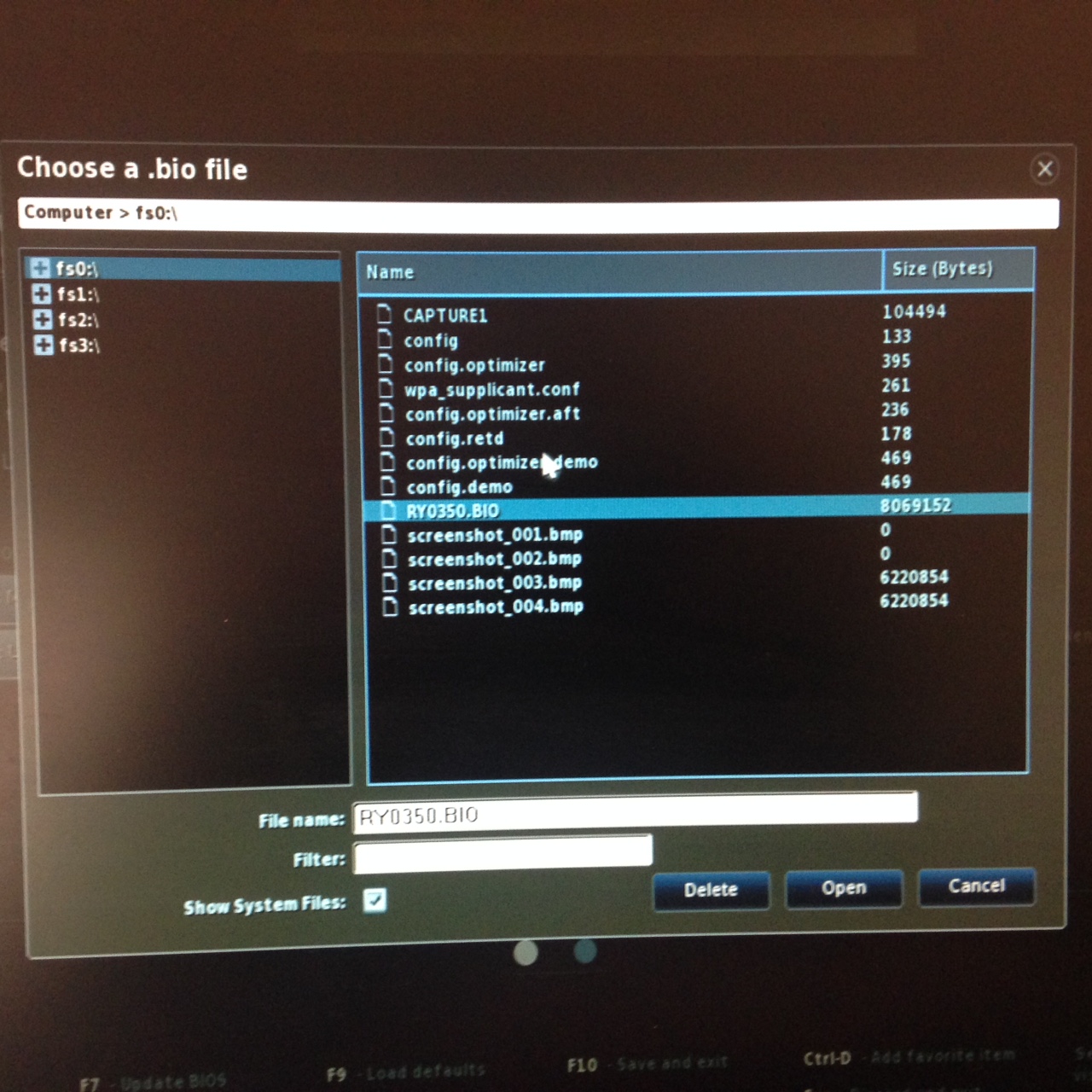
Puis confirmer l’update.
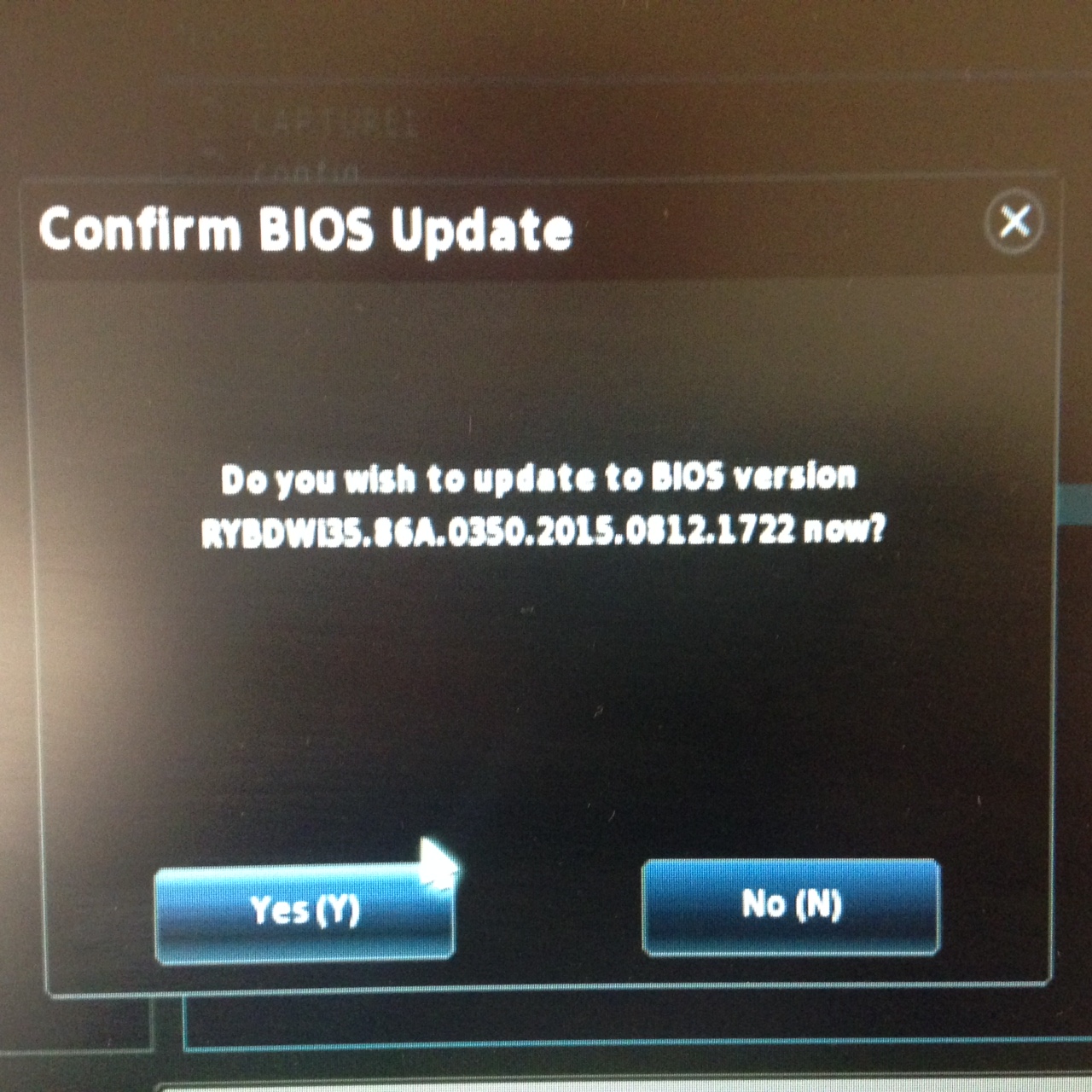
Paramètrage du BIOS
• Vérifier l’heure du bios ⇒ elle DOIT impérativement être à l'heure UTC/GMT
ex : Pour la France : -1h en hiver et -2h en été.
Cette adresse permet de vérifier l’heure UTC/GMT :
http://www.worldtimeserver.com/heure-exacte-UTC.aspx• Aller dans « Power » et activer les paramètres comme suit :
• Power Sense : ✓
• Power Failure : Power on
• Wake from S3 via CIR : ✓
• Wake from S4 and S5 via CIR : ✓
• USB S4/S5 Power : ✓
• Wake on USB from S5 : ✓
• PCIe ASPM Support : ✓
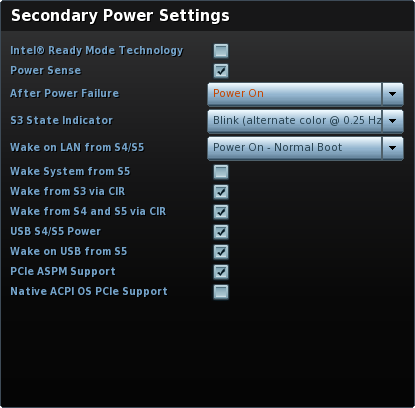
• Aller dans Security ⇒ Passwords et configurer le Set Supervisor Password
Puis dans User Access Levels, selectionner "No Access"
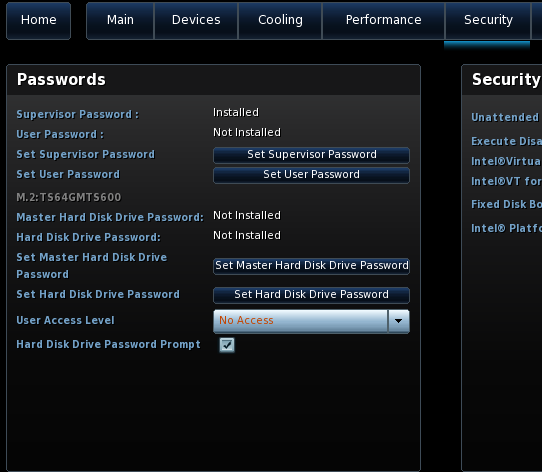
• Aller dans ⇒ Boot et activer le Legacy Boot ainsi que l'UEFI Boot
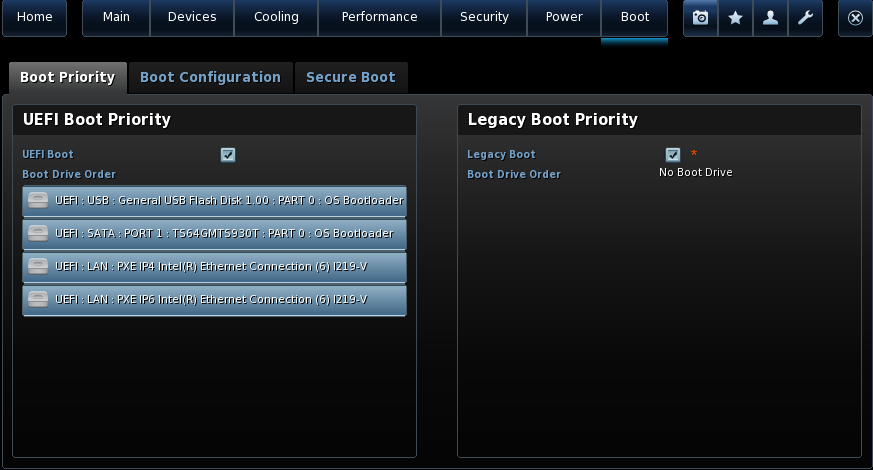
Après l’installation de la solution neocebox sur l’intel® NUC, vous pouvez désactiver le Boot sur USB. Aller dans l’onglet Boot \ Boot Configuration \ Boot Devices et désactiver USB
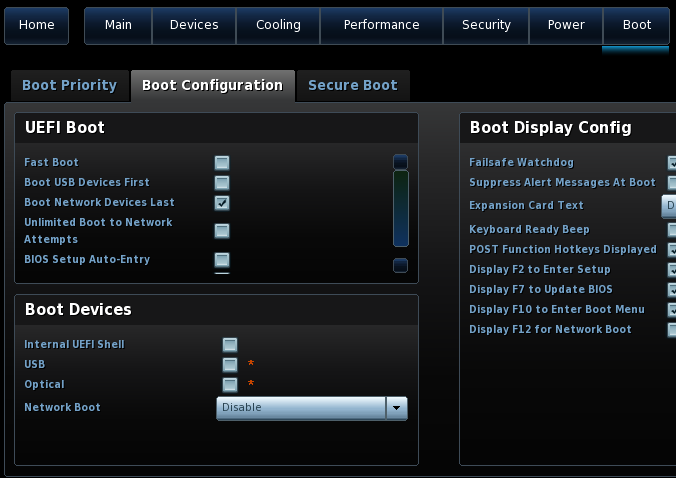
Updated about 1 year ago
